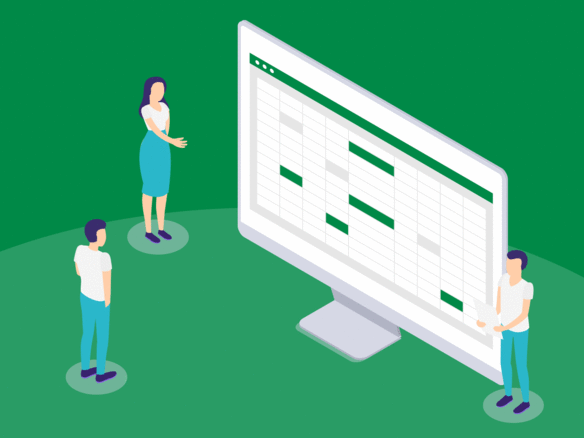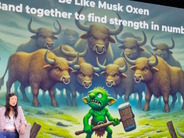「Excel」の代わりに「Google スプレッドシート」を使う機会が増えた。数年前はメールにExcelを添付し、双方で上書きして……というやり方を取っていた。
添付でメールは重たくなるし、ファイル名を変更するのを忘れていたら、「どのExcelが最新版だったかな?」とわからなくなることも。
しかし、Google スプレッドシートの普及が世界を一新した。Google スプレッドシートであれば、関係者がいつでも編集できるし、常に最新のシートがウェブに存在することになる。
メールへのファイル添付やファイル名の更新という面倒な工程はなくなり、メール本文にGoogle スプレッドシートのURLを貼り付けるだけで済むのである。
そんなGoogle スプレッドシートを心からお勧めしたい。本連載では、業務効率化・合理化に役立つGoogle スプレッドシート便利技を3つずつ4回にわたって紹介する。今回はその第4回目で、PCで使う場合を想定。
1.状況に応じた通知設定で、シートでのやりとりを効率化する
ひとつのGoogle スプレッドシートを複数のメンバーと使う場合がある。誰かが加えた変更内容を知りたい、と思うこともあるだろう。そんなときに便利なのが、Google スプレッドシートの通知をオンにする機能である。他のユーザーがスプレッドシートを変更した日時や加えた変更内容を通知できるのだ。
まずは「ツール」→「通知ルール」をクリックする。そこで、自身のGmail宛に、「(自分のスプレッドシートに)変更が入ったとき」または「ユーザーがフォームを送信したとき」に通知するよう設定できる。
通知の頻度は、1日の間に変更された内容をすべてまとめて送信する「1日1回」、または変更が加えられる度にメールを送信する「その都度」から選択可能。
スプレッドシートを早く完成させたいとき(急いで作成しているとき)は、通知がこまめに届くよう設定。そうでないときは通知の頻度が高すぎても、他の業務に差し支えると考えられるため、1日1回の通知に設定。
そんなふうに、自身の状況に応じた通知設定をしておくと良いだろう。
2.プルダウンメニューを作成し、ステータス管理を効率化する
Google スプレッドシートでもExcelと同様に、データの入力規則機能を使ったプルダウンメニューを作成できる。
方法は簡単だ。「データ」→「データの入力規則」から「セル範囲」を指定する。「条件」には複数の選択肢があるが、「リストを直接指定」が簡単だと思われる。
「項目」はカンマで区切って入力する。例えば、ウェブメディアのコンテンツ制作を媒体(A社)とコンテンツメーカー(B社)の2社で行うケースを想定してみたい。その際は「A社企画確認中,B社執筆中,B社編集中,初稿納品,A社戻し対応,B社戻し修正中,再稿納品,入稿済」などと、制作過程で発生し得るステータスを項目として入力。
その後、「セルにプルダウン リストを表示」にチェックを入れて、「保存」をクリックすれば設定は完了だ。
Google スプレッドシートを活用して、プロジェクトや案件のステータス管理をする際、プルダウンメニューがあると管理がとても楽になる。ぜひ覚えておいて、活用してほしい機能である。
3.シートを保護して、データを安全に管理する
数名でGoogle スプレッドシートを共有しているとき、「今はシートを勝手に編集してほしくない(今は自分だけがシートを編集したい)」と思うシーンもあるだろう。特に、このシートは自分ひとりで完成させたい、今は自分だけが作業をしたいというケースもある。そんなときは、他の人にシートを触らせない設定をしておきたい。
まずは「ツール」→「シートを保護」をクリック。すると右横に設定画面が表示される。ここで、保護したいシートやシート上の範囲を設定する。必要な場合は「特定のセルを除く」にチェックを入れておく。
続いて「権限を設定」から「この範囲を編集するときに警告を表示する」または「この範囲を編集できるユーザーを制限する」を選択。
後者の場合、「自分のみ」と「カスタム」から「自分のみ」を選択し、「完了」をクリックする。保護したシートにはタブに鍵マークが付く。
「警告を表示する」を選択すると、自分以外のメンバーがシートを編集しようとしたとき、「シート上の保護された範囲を編集しようとしています。編集してもよろしいですか?」と表示される。
これは抑止力になると考えられるが、編集を禁じているわけではない。警告を閉じればメンバーは編集できるからだ。
他の人に絶対に編集をさせたくない、という場合は、「この範囲を編集できるユーザーを制限する」→「自分のみ」を選択するのが良いだろう。
今回は2020年5月時点で利用可能な機能を取り上げた。Google スプレッドシートは業務効率化・時短化の一助となるはずだ。ここで取り上げた小技に限らず、Google スプレッドシートに触れて、いろいろな機能を試してみてほしい。きっと業務をより良くする機能と出会えるだろう。また改めて、新たなGoogle スプレッドシート“推し小技”を紹介したい。